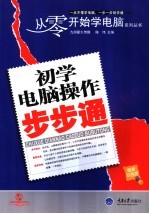
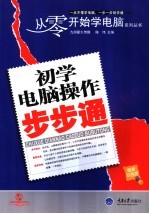
初学电脑操作步步通 最新双色版PDF电子书下载
- 电子书积分:10 积分如何计算积分?
- 作 者:陈伟主编
- 出 版 社:重庆:重庆大学出版社
- 出版年份:2006
- ISBN:7562436657
- 页数:236 页
第1章 第一次亲密接触电脑 2
1.1 电脑能够做什么 2
1.2 家用电脑的组成 3
1.2.1 机箱 3
1.2.2 显示器 6
1.2.3 鼠标、键盘 6
1.2.4 音箱 7
1.3 正确连接电脑中的连线 7
1.3.1 正确连接鼠标和键盘 7
1.3.2 正确连接显示器数据线与电源线 7
1.3.3 正确连接主机电源线 8
1.4 开机 9
1.5 认识电脑桌面 9
1.5.2 认识“开始”菜单 10
1.5.1 认识WindowsXP桌面 10
1.5.3 认识任务栏 11
1.5.4 认识通知区域 11
1.5.5 找回桌面图标 12
1.6 使用鼠标就这么简单 12
1.6.1 鼠标在屏幕上的样子 13
1.6.2 练练鼠标的基本操作 13
1.6.3 “左撇子”也能方便地玩鼠标 14
1.6.4 从玩“红心大战”游戏练习鼠标操作 15
1.7 关闭电脑 17
1.7.1 正常关闭 17
1.7.2 死机时关闭电脑 17
1.8 动动脑,动动手 18
第2章 有条不紊——管理好自己的文件 20
2.1 认识Windows XP的资源管理器 20
2.2.1 认识文件名与扩展名 22
2.2 文件管理先知道 22
2.2.2 弄清文件夹与文件的关系 23
2.2.3 文件的类型 23
2.3 查看电脑中的文件 24
2.3.1 查看各个驱动器的文件 24
2.3.2 以不同方式显示文件 24
2.4 轻松学会文件基本操作 25
2.4.1 创建一个文件夹“重要资料你别删” 25
2.4.2 创建文件夹桌面快捷方式 26
2.4.3 重命名文件夹 27
2.4.4 将文件复制、移动到自己的文件夹中 28
2.4.5 删除不需要的文件 30
2.4.6 恢复清理回收站 30
2.5 轻松设置文件属性 31
2.5.2 不要偷看我的文件——隐藏文件 32
2.5.1 禁止修改我的文件—设为只读 32
2.6 文件找不到了——搜索需要的文件 34
2.7 看我变变变——压缩和解压缩文件 35
2.7.1 压缩文件释放磁盘空间 35
2.7.2 解压缩文件 37
2.7.3 创建自解压文件 39
2.8 文件随身带——U盘的使用 40
2.8.1 插入U盘 40
2.8.3 拔出U盘 41
2.8.2 将文件拷贝到U盘存储设备里面 41
2.9 小心一点没有错——重要文件的备份与恢复 42
2.9.1 通过备份向导备份文件 42
2.9.2 恢复、排除备份文件 46
2.10 动动脑,动动手 48
第3章 快打如飞——键盘与指法 50
3.1 打字前先热热身 50
3.1.1 认识键盘 50
3.1.2 掌握打字的正确姿势 52
3.1.3 键盘指法分工 53
3.1.4 打字的方法 53
3.1.5 打字的要领 53
3.2 打字高手——打字键区打字练习 54
3.2.1 基准键的练习(A,S,D,F,J,K,L和;) 54
3.2.2 【G】和【H】键的练习 55
3.2.3 【R】,【T】,【U】,【Y】和Enter键的练习 56
3.2.4 【。】,【Shift】,【>】和【<】键的练习 56
3.2.5 【W】,【Q】,【O】和【P】键的练习 56
3.2.6 【V】,【B】,【N】和【M】键的练习 57
3.2.7 【C】,【X】,【Z】和【?】键的练习 57
3.2.8 大写字母练习 57
3.3 数字键盘的指法练习 58
3.4 动动脑,动动手 59
4.1 安装与删除中文输入法 62
第4章 图文并茂——简简单单学打字与画画 62
4.2 选择输入法 64
4.2.1 选择“顺序切换”热键 64
4.2.2 设置“输入法”热键 65
4.2.3 选择“输入法” 66
4.2.4 中文输入法屏幕提示 66
4.2.5 显示/隐藏输入法状态标志 68
4.2.6 输入法简单设置 68
4.3 中文录入的基本方法 69
4.3.1 键入中文标点符号 69
4.3.2 中文录入的基本原则 70
4.4 全拼输入法 70
4.4.1 启动和退出全拼输入法 70
4.4.2 全拼输入法状态栏功能切换 71
4.4.3 输入法设置 71
4.4.5 用全拼输入法输入词组 72
4.4.4 用全拼输入法输入单字 72
4.5 用“记事本”学打字——写一篇日记 73
4.5.1 打开记事本 73
4.5.2 输入文字内容 74
4.5.3 设置文字格式 75
4.5.4 保存文件 76
4.6 天高任鸟飞——使用“画图”程序画画 77
4.6.1 打开“画图”程序 77
4.6.2 画一只飞鸟 78
4.6.3 画一个气球 80
4.6.4 调整鸟和气球的位置 81
4.6.5 输入并设置文字“天高任鸟飞” 83
4.6.6 保存文件 83
4.7 动动脑,动动手 84
5.1.1 将图片作为桌面背景 86
5.1 更改Windows外观 86
第5章 我的个性主张 86
5.1.2 自定义背景颜色 88
5.1.3 使用经典的Windows外观 89
5.1.4 使用个人图片作为屏幕保护程序 90
5.1.5 使用屏幕保护程序密码来保护文件 92
5.1.6 更改显示器的刷新频率 92
5.1.7 更改屏幕分辨率 94
5.2 个性化开始菜单和任务栏 94
5.2.1 显示或隐藏“开始”菜单中项目 95
5.2.2 将程序添加到“开始”菜单中 96
5.2.3 更改“开始”菜单中自动添加常用程序的显示个数 96
5.2.4 更改“开始”菜单样式 97
5.2.5 显示/隐藏任务栏 98
5.2.6 将任务栏移到屏幕右侧 99
5.2.7 向任务栏中添加文件夹 99
5.2.8 显示/隐藏任务栏通知区域中的图标 100
5.3 添加我喜欢的字体 101
5.4 方便快捷的用户管理 102
5.4.1 添加新用户 103
5.4.2 创建用户密码 104
5.4.3 更改用户的密码 105
5.4.4 创建密码重设盘 107
5.5 调整时间和日期 109
5.5.1 更改日期 109
5.5.2 更改时间和时区 110
5.5.3 与Internet服务器时间同步化 111
5.5.4 更改日期显示格式 111
5.6 动动脑,动动手 113
第6章 上网冲浪——Internet初体验 116
6.1 上网能干啥 116
6.2.1 了解上网的方式 118
6.2 准备上网 118
6.2.2 准备好上网用的软、硬件 119
6.2.3 使用普通Modem连接上网 119
6.2.4 使用ADSLModem连接上网 123
6.3 开始上网了——浏览网页 127
6.3.1 启动Internet浏览器 127
6.3.2 输入网址浏览网站 129
6.3.3 我的最爱我收藏——把网页添加到收藏夹 129
6.3.4 整理收藏夹 130
6.3.5 设置网页中文字的显示大小 131
6.3.6 保存网页 131
6.3.7 保存网页中的图片 132
6.4 还有别的招儿——上网的高级技巧 133
6.4.1 清理Internet中的历史信息 134
6.4.2 加快网页下载速度 134
6.4.5 将收藏夹中现有的内容设置为可脱机查看 136
6.4.3 快速打开新窗口 136
6.4.4 快速返回所需网页 136
6.4.6 设置IE默认启动主页 138
6.4.7 浏览最近访问过的Web列表 139
6.5 网上资源搬回“家”——搜索与下载 140
6.5.1 使用“搜索”按钮查找信息 140
6.5.2 通过地址栏查找信息 141
6.5.3 在当前Web页中搜索文本 142
6.5.4 使用百度搜索引擎查找信息 142
6.5.5 使用“搜刮”音乐搜索引擎搜索歌曲 143
6.5.6 使用网络蚂蚁下载网上资源 143
6.6 动动脑,动动手 144
第7章 畅“邮”天下——电子邮件的使用 146
7.1 认识并了解电子邮件 146
7.2.1 申请邮箱 147
7.2 在网上收发电子邮件 147
7.2.2 发送邮件 148
7.2.3 阅读邮件 149
7.3 利用Outlook Express收发电子邮件 151
7.3.1 启动Outlook Express 151
7.3.2 添加邮件账号 152
7.3.3 发收信件 153
7.3.4 回邮件 154
7.3.5 转发邮件 154
7.3.6 删除邮件 155
7.3.7 添加附件 155
7.4 动动脑,动动手 156
第8章 谈天说地——使用QQ聊天 158
8.1 下载与安装QQ程序 158
8.2 如何取得QQ号码 161
8.3.1 安装摄像头 162
8.3 安装视频聊天硬装备——摄像头与耳麦 162
8.3.2 安装耳麦 163
8.4 还等什么——登录QQ 163
8.5 网上找朋友——查找与添加好友 164
8.5.1 查找QQ好友 164
8.5.2 加为好友 164
8.6 开始聊吧——发送和回复消息 165
8.6.1 发送信息给对方 165
8.6.2 接收和回复消息 166
8.7 听声如见其人——语音聊天 166
8.8 传送与接收文件 167
8.8.1 准备传送文件 167
8.8.2 传送与接收文件 168
8.10 QQ完全卸载 169
8.9 断绝来往——把对方从自己的好友名单中删除 169
8.10.1 基本删除QQ——使用QQ自带卸载功能卸载 170
8.10.2 不留蛛丝马迹——删除QQ安装目录下的文件 170
8.11 动动脑,动动手 172
第9章 轻松玩转多媒体与娱乐 174
9.1 随时更改系统音量 174
9.1.1 打开音量控制面板 174
9.1.2 更改系统音量 175
9.2 音影视听好帮手——使用媒体播放器Windows Media Player 175
9.2.1 播放音乐 175
9.2.2 播放影片(VCD或DVD) 177
9.2.3 安装播放插件 178
9.2.4 播放Internet上的媒体文件 182
9.3 网上在线收听音乐和观看电影 183
9.3.1 网上在线听音乐 183
9.3.2 网上在线看电影、电视 185
9.4.1 用百度MP3功能直接搜索下载免费影视剧 191
9.4 上网下载电影、电视 191
9.4.2 用Bit Torrent把电影、电视搬回家 192
9.5 上网看Flash动画 193
9.5.1 通过百度MP3看动画 194
9.5.2 进入专门的Flash网站观看动画 194
9.6 动动脑,动动手 196
第10章 为电脑站好岗——电脑的安全设置与维护 198
10.1 电脑的正确使用 198
10.1.1 给电脑一个良好的工作环境 198
10.1.2 养成使用电脑的好习惯 199
10.2 电脑的日常维护 203
10.2.1 万无一失——做好数据备份 203
10.2.2 不要懒惰——定期清理磁盘 213
10.2.3 硬盘出错——扫描磁盘 215
10.2.4 定期整理磁盘碎片 216
10.2.5 系统出错——使用“系统还原”工具 219
10.2.6 为电脑节约磁盘空间——将图片文件压缩保存 222
10.2.7 关闭“自动更新” 227
10.2.8 让Windows XP自动进行磁盘维护 228
10.3 将病毒拒之门外——防毒和杀毒 230
10.3.1 什么是计算机病毒 230
10.3.2 电脑病毒的危害 230
10.3.3 如何判断电脑是否中毒 231
10.3.4 怎样预防病毒 231
10.3.5 使用瑞星杀毒软件查杀病毒 232
10.4 想黑我,没门 233
10.4.1 什么是黑客 233
10.4.2 为电脑装个防盗门——启动Internet防火墙 233
10.5 对付死机有高招 234
10.5.1 由硬件引起的死机故障 234
10.5.2 由软件原因引起的死机 235
10.6 动动脑,动动手 236
- 《少儿电子琴入门教程 双色图解版》灌木文化 2019
- 《药剂学实验操作技术》刘芳,高森主编 2019
- 《英语晨读之旅 双色版》潘锡娟,洪欣平,范隽瑜 2019
- 《拓展视野 交流文化 新编大学英语阅读教程 3 双色版》黄振羽,范丽娜 2018
- 《细菌蛋白分泌系统研究方法与操作规程》(法)劳雷·詹来特,埃里克·卡斯卡莱斯编者;褚怡,崔改泵责编郑福英,宫晓炜,陈启伟,刘永生译者 2019
- 《云架构操作系统基础 Red Hat Enterprise Linux 7》李贺华 2018
- 《第一个裱花蛋糕 给初学者的方法和窍门》张伟珊著 2019
- 《痘病毒学及痘苗病毒实验操作指南 2012》(美)斯图亚特·N.艾萨克斯 2019
- 《大气二次污染手工监测标准操作程序》袁鸾,岳玎利,郁建珍,钟流举 2019
- 《中国食品药品检验检测技术系列丛书 中国药品检验标准操作规范 2019版》中国食品药品检定研究院 2019
- 《大学计算机实验指导及习题解答》曹成志,宋长龙 2019
- 《大学生心理健康与人生发展》王琳责任编辑;(中国)肖宇 2019
- 《大学英语四级考试全真试题 标准模拟 四级》汪开虎主编 2012
- 《大学英语教学的跨文化交际视角研究与创新发展》许丽云,刘枫,尚利明著 2020
- 《复旦大学新闻学院教授学术丛书 新闻实务随想录》刘海贵 2019
- 《大学英语综合教程 1》王佃春,骆敏主编 2015
- 《重庆市绿色建筑评价技术指南》重庆大学,重庆市建筑节能协会绿色建筑专业委员会主编 2018
- 《大学物理简明教程 下 第2版》施卫主编 2020
- 《大学化学实验》李爱勤,侯学会主编 2016
- 《中国十大出版家》王震,贺越明著 1991
